Описание интерфейса
SOLIDWORKS Electrical Schematic
SOLIDWORKS Electrical Schematic предоставляет все инструменты, необходимые для создания электрических схем. Соответствующие современные интуитивно понятные интерфейсы предоставляют удобный доступ к необходимым функциям проектирования.
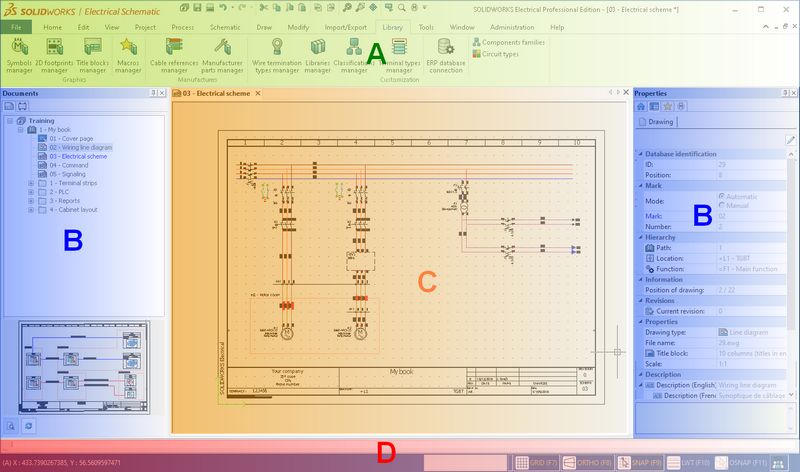
а) ленты
Зона меню, или Ленты, группирует на своих лентах команды для выполнения проектирования. Для доступа к нужной ленте просто щелкните вкладку с соответствующим заголовком. Откроется лента и все ее команды. Набор доступных лент зависит от типа текущего чертежа, отображаемого в графической области. Например, при работе с чертежом принципиальной схемы будет доступна лента Принципиальная схема, а при работе с однолинейной схемой — лента Структурная схема. У некоторых команд на лентах есть выпадающие меню, отображаемые при выборе такой команды.
Можно свернуть или развернуть меню Ленты, нажав на следующие значки:

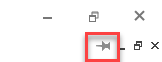
В программе можно также настроить панель инструментов.
б) закрепляемые панели
Закрепляемые панели содержат несколько отдельных вкладок. Панели можно разместить в правой или левой части экрана.
Вкладки можно переместить из одной закрепляемой панели в другую способом перетаскивания. В меню Просмотр (раздел Закрепляемые панели) можно управлять этими вкладками.
в) графическая область
В графической области отображаются чертежи принципиальных схем, составляющих электротехнический проект (можно одновременно открыть несколько чертежей). Отображаемый в данный момент чертеж называется Текущий чертеж. Все чертежи автоматически сохраняются при закрытии или при открытии других. Чтобы переключиться между активными чертежами, выберите вкладку с именем чертежа, который должен стать текущим. Подсказка на вкладке чертежа указывает полный путь к чертежу.
г) строка состояния
Она содержит информацию о статусе чертежа в графической области. В ней также отображаются координаты курсора и средства для настройки параметров чертежей. Выбор параметра (например, Орто, Сетка или Привязка) в строке состояния или использование сочетаний клавиш позволяет отключить или отключить его.
СЕТКА: Включает и выключает отображение линий сетки на чертеже.
ОРТО: Включает и выключает фиксацию перемещения курсора только по оси X или Y.
ПРИВЯЗКА: Включает и выключает привязку. При этом курсор привязывается к выбранному местоположению и не учитывает параметры сетки.
ТОЛЩ.ЛИНИИ: Включает и выключает различные параметры толщины линии.
ПРИВЯЗ. ОБЪЕКТОВ: Включает и выключает привязку объектов. Щелчок правой кнопкой мыши по полю ПРИВЯЗ. ОБЪЕКТОВ позволяет изменять различные параметры привязки объектов.
SOLIDWORKS Electrical 3D
Этот интерфейс используется при работе с чертежами в программном обеспечении SOLIDWORKS. SOLIDWORKS Electrical позволяет создавать компоновку проектируемого узла, а модуль проводки автоматически выполняет в этом узле кабельную проводку.

а) зона меню
Зона меню объединяет команды SOLIDWORKS Electrical.
Команды SOLIDWORKS Electrical доступны через меню Ленты, через панель инструментов и через выпадающие меню.
б) обозреватель компонентов
Отображается, когда активна вкладка SOLIDWORKS Electrical. В нем содержатся списки компонентов, сгруппированные по местоположениям, в которые они добавлены. Флажки напротив компонентов показывают, какие компоненты уже вставлены на чертежи в графической зоне.
в) графическая область
Графическая область SOLIDWORKS позволяет вставлять на чертеж различные компоненты и выполнять команды SOLIDWORKS.
г) навигатор по страницам
Навигатор по страницам отображается, когда активна вкладка SOLIDWORKS Electrical. Он содержит список электротехнических проектов с их чертежами и документами. Элемент можно открыть двойным щелчком (или щелкнуть правой кнопкой мыши и выбрать Открыть из контекстного меню). В графической области можно открыть только документы SOLIDWORKS.
Сочетания клавиш
Ctrl + W: Закрытие текущего файла.
Ctrl + P: Печать текущего файла.
Ctrl + N: Создание нового файла DWG.
Ctrl + O: Открытие существующего файла DWG (или DXF)
Ctrl + Shift + S: Сохранение текущего файла ("Сохранить как").
Ctrl + S: Сохранение текущего файла.
Ctrl + E: Увеличить масштаб изображения.
Ctrl + F: Поиск по электротехническому проекту.
Ctrl + K: Гиперссылка.
Ctrl + Q: Выход из программы.
Ctrl + X: Вырезать.
Ctrl + C: Копировать.
Ctrl + Shift + C: Копировать с точкой вставки.
Ctrl + V: Вставить.
Ctrl + Shift + V: Специальная вставка.
Del: Удалите выбранный объект.